Welcome to the
WalkMe Help Center
Please log in to continue

Please log in to continue

Obtenez un accès facile à vos réunions à venir et rejoignez-les directement à partir du menu WalkMe.
Afficher et rejoindre les réunions à venir à partir du widget de l'écran d'accueil.
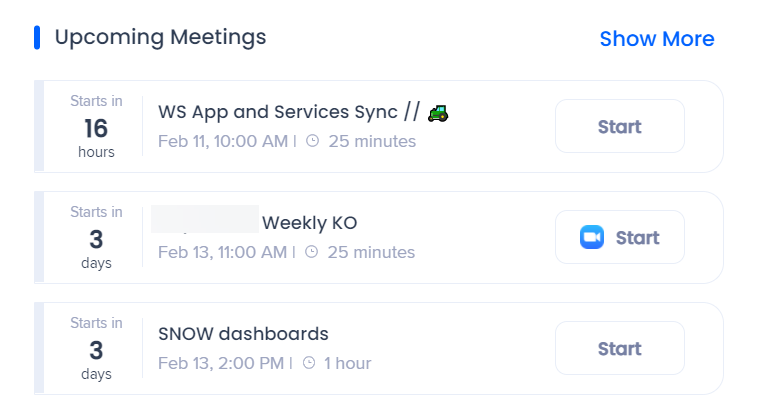
Rechercher des réunions dans la recherche d'entreprise.
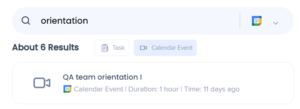
Zoom, Microsoft Teams, Webex, Gong et d'autres sont pris en charge.
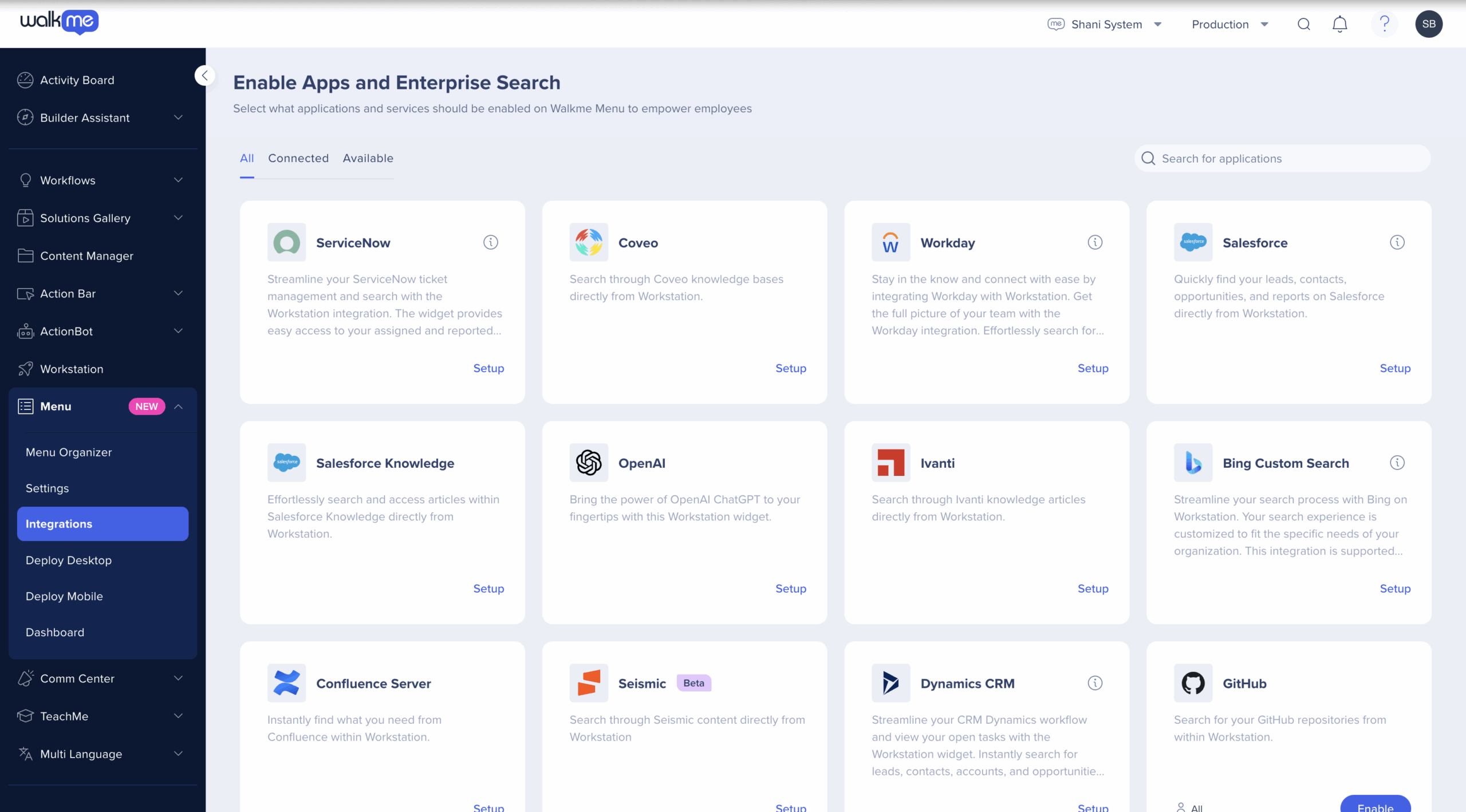
Ouvrez le menu de bureau en cliquant sur le widget (sous Windows) / l'icône WalkMe (sur la barre de menu Mac) ou en appuyant sur les touches ctrl/cmd + Maj + E
Cliquez sur l'icône Paramètres dans le coin inférieur gauche
Sur l'onglet Intégrations, cliquez sur Connecter sur la carte Google Agenda
Les intégrations peuvent être segmentées pour un sous-ensemble d'utilisateurs et de publics, plutôt que d'être activées pour tous les utilisateurs finaux. Cette fonction rationalise le processus d'intégration et permet de s'assurer que les utilisateurs n'utilisent que les intégrations pertinentes pour leur travail.
Pour segmenter une intégration de menu :
